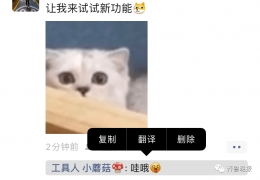您所在的位置: 首页 > 教程首页 > 技巧教学 > iPhone手机垃圾短信拦截方法视频教程
iPhone手机怎么拦截垃圾短信?苹果手机经常会收到一些乱七八糟的短信,我们怎么来为自己的苹果手机设置垃圾短信拦截呢?还不清楚的小伙伴看过来,这里52z飞翔网小编为大家带来iPhone手机垃圾短信拦截方法视频教程的详细介绍!有兴趣的小伙伴不要错过喔!
视频教程
1、找到我们手机主屏幕上的设置,点击它。
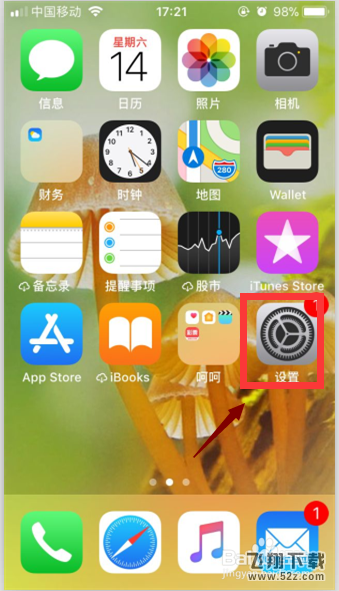
2、进入到设置界面后找到我们信息的APP选项,点击它。
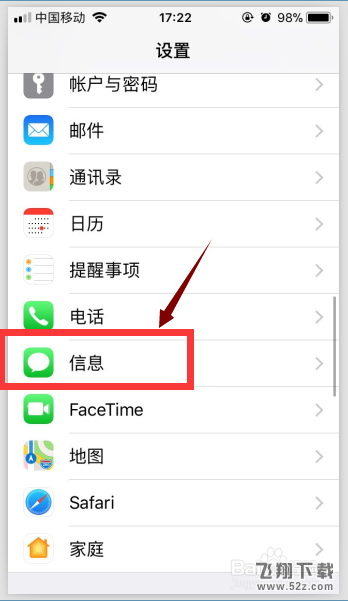
3、在信息的界面我们可以看到有个未知和过滤信息,点击它。
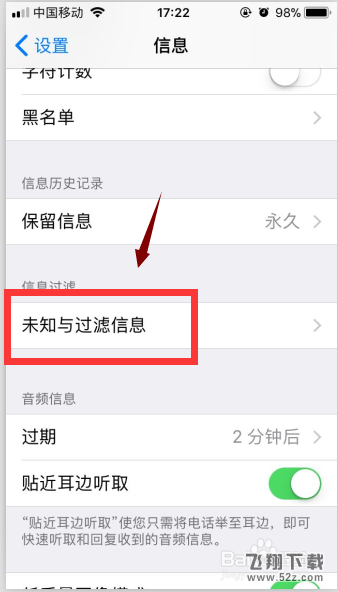
4、之后会跳转到未知和过滤信息的界面,在界面的中间位置有个过滤未知发件人的选项,点击它。
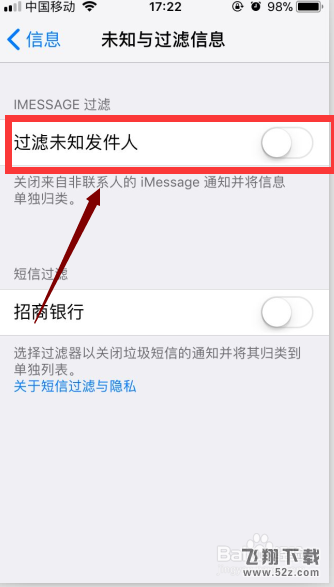
5、点击之后,我们的短信的过滤功能就自动开启了。
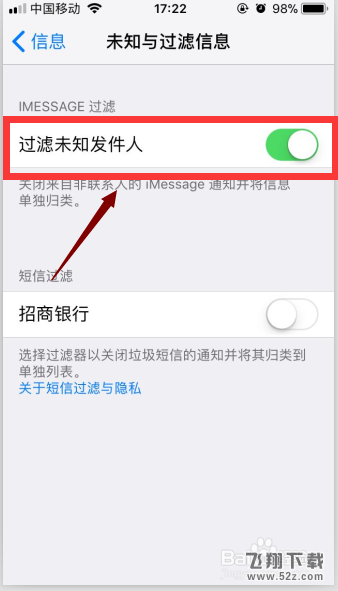
喜欢我们的iPhone教程吗?喜欢的话就扫描下面的二维码关注我们的微信公众号吧!更多更实用的iPhone教程在微信等你呦